虚拟机NAT模式如何设置网络连接
一、首先查看自己的虚拟机服务有没有开启
-
计算机点击右击选择管理

-
进入管理选择VM开头的服务,如果没有开启的话就右键开启

二、查看本地网络虚拟机的网卡是否启动
-
点击更改适配器,查看虚拟机的虚拟网卡是否启动


-
设置IP地址,此处设置的IP地址和本机的IP无关,设置成你虚拟机要运行的计算机的网段

三、本机设置完成,设置虚拟机
-
打开虚拟机的网络适配器,选择NAT模式和启动时连接

-
进入虚拟机的虚拟网络编辑器

-
选择VMnet0,桥接时注意自己选择的是无线网络还是本地连接,要与自己电脑的连接对应


-
设置ip地址,此处的IP要和你在本机虚拟网络网卡(二-2)中的IP在一个网段

-
选择DHCP,进行设置你的虚拟机的IP地址范围

-
选择NAT设置,设置你虚拟机计算机的网关地址

四、开启虚拟机,进入IPv4的设置
-
通过命令进入文件设置网络配置(最后的文件名可能不一样)


IP地址的范围要在上文的DHCP之间
网管地址要和主机一致 -
通过命令设置俩个nameserver

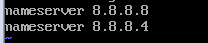
-
重启网络连接

-
此时就可以ping成功了

引用:
https://www.cnblogs.com/lyangfighting/articles/9518726.html
版权声明:本文为heiren_a原创文章,遵循 CC 4.0 BY-SA 版权协议,转载请附上原文出处链接和本声明。